u盘启动盘装系统教程 u盘启动盘制作步骤
时间:2024-06-21阅读量:作者:大白菜
在面对电脑系统崩溃或是需要升级时,一个可靠的U盘启动盘就像是你的“救星”。它不仅可以帮助你轻松重装系统,还能让你的电脑焕然一新。对于喜欢DIY或需要解决电脑系统问题的用户来说,学会制作和使用U盘启动盘能够节省寻求专业帮助的时间和费用。
u盘启动盘装系统教程
在面对电脑系统崩溃或是需要升级时,一个可靠的U盘启动盘就像是你的“救星”。它不仅可以帮助你轻松重装系统,还能让你的电脑焕然一新。对于喜欢DIY或需要解决电脑系统问题的用户来说,学会制作和使用U盘启动盘能够节省寻求专业帮助的时间和费用。下面我教你制作方法以及使用方法。

一、所需工具
1、下载并打开大白菜软件。
2、准备一个容量至少为8GB的U盘,用于制作U盘启动盘和存放Win10系统镜像文件。
3、必须有一个Windows 10的系统镜像文件,可以从微软官网或其他可信赖的来源下载的官方镜像文件。
二、注意事项
1、在制作启动盘时会清空U盘,而安装系统则会清除C盘内的所有数据。确保提前备份数据以防意外丢失。
2、为确保制作启动盘过程的顺利进行,请退出所有安全软件和杀毒软件,以免其干扰或阻止启动盘的制作过程。
3、系统安装过程可能需要一段时间,请耐心等待直到安装完成。不要中途强行中断安装过程,以免导致系统安装失败或损坏。
三、制作U盘启动盘重装系统
1、在一台正常运行的电脑上安装下载好的大白菜工具。按照软件提示,选择准备好的U盘作为目标设备,开始制作启动U盘。请确保在此过程中,U盘已正确插入电脑USB端口,并被电脑识别。
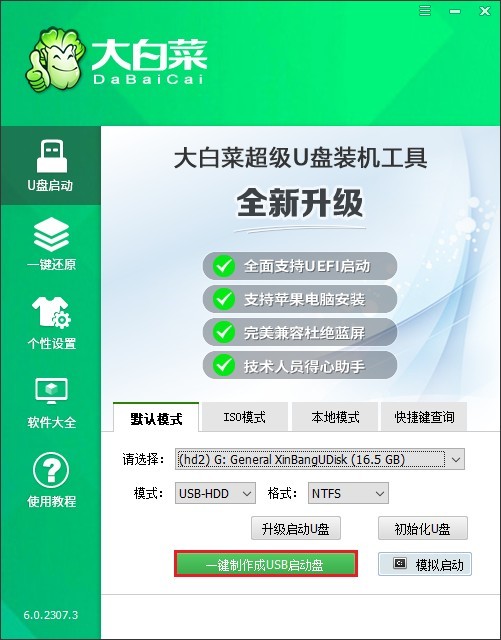
2、打开浏览器,访问MSDN我告诉你网站,选择合适的win10版本下载。
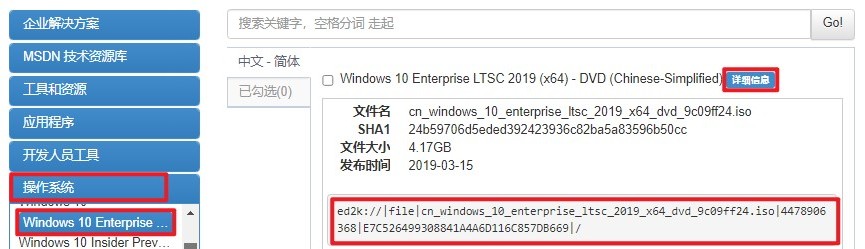
3、下载完成后,将ISO文件保存到电脑除C盘外的其他分区中。
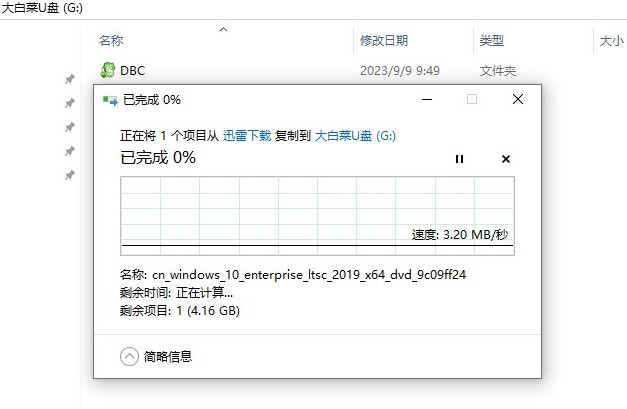
4、在需要安装操作系统的电脑上,插入制作好的大白菜U盘。重启电脑,并在开机初期按下特定的U盘启动快捷键进入设置页面。
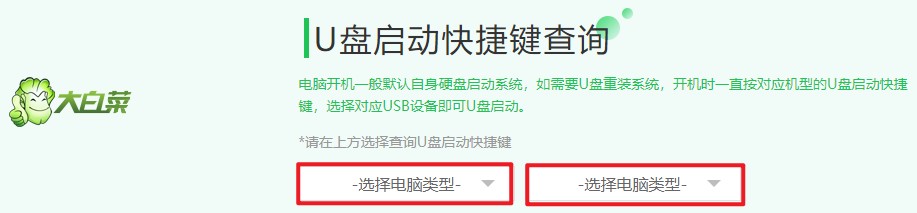
5、找到“Boot Menu”启动菜单选项,选择U盘选项作为优先启动项并回车。
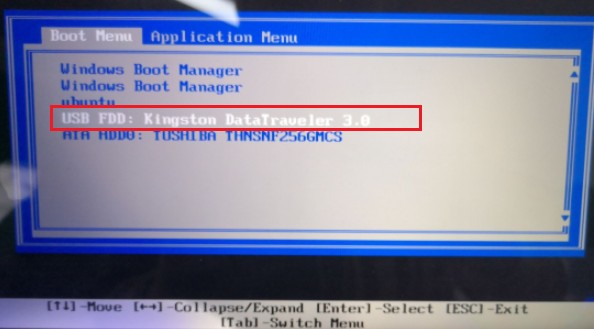
6、电脑将从U盘启动进入WinPE环境。
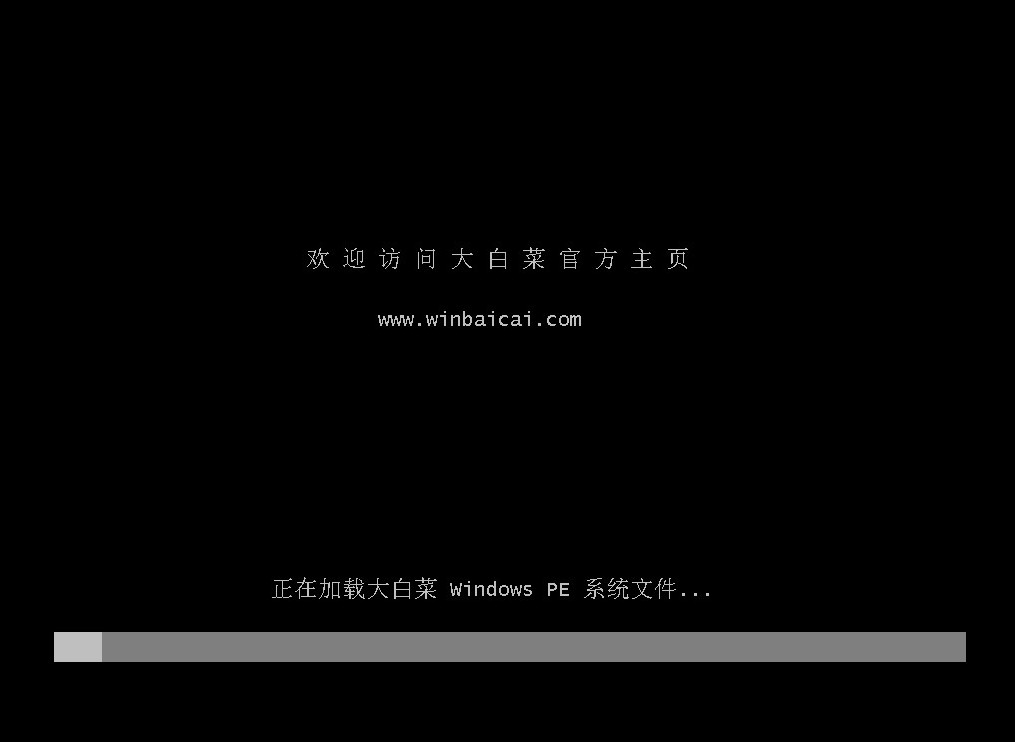
7、在WinPE环境中,运行装机工具,选择之前准备好的Win10系统镜像文件。选择系统安装盘(默认是C盘),点击“执行”按钮,开始自动安装系统。期间弹出的窗口,默认选择并执行即可。
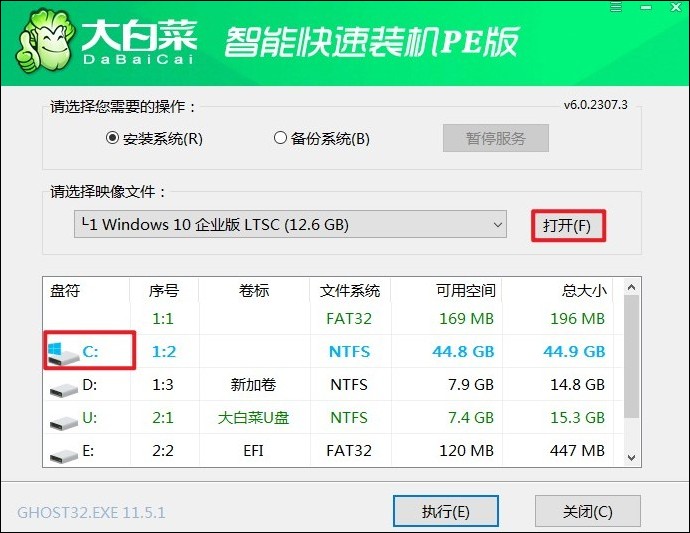
8、安装完成后,系统会自动重启。这时拔出U盘。等待电脑自动进入Win10桌面。
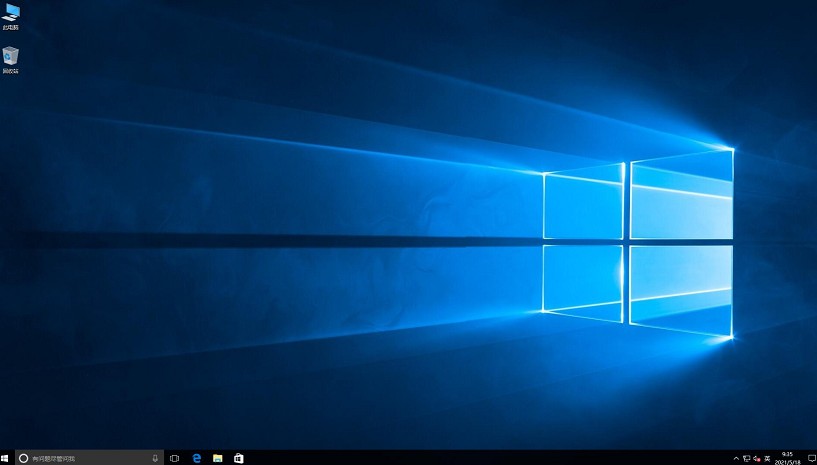
以上是,u盘启动盘制作步骤。经过一系列的步骤,你现在应该已经使用U盘启动盘成功地给你的电脑装上了一个全新的操作系统。U盘启动盘的优势在于它的便携性和实用性,让你在电脑系统遇到问题时,总能迅速应对。希望这个技巧对你有用!